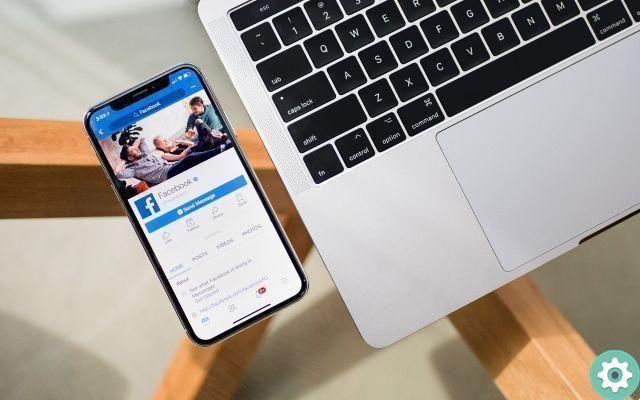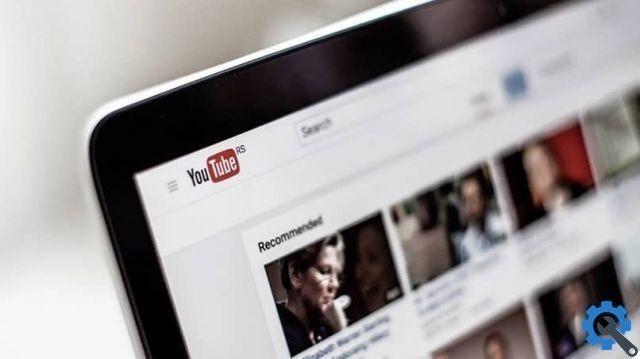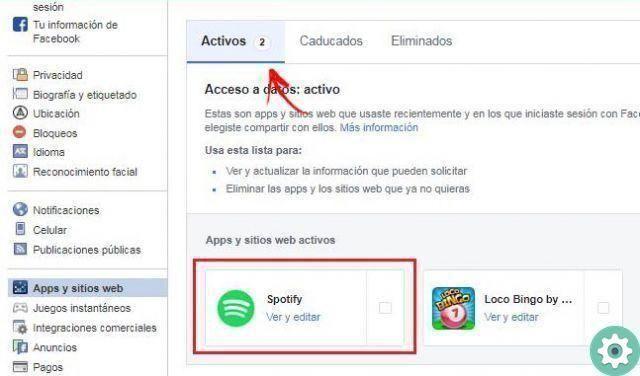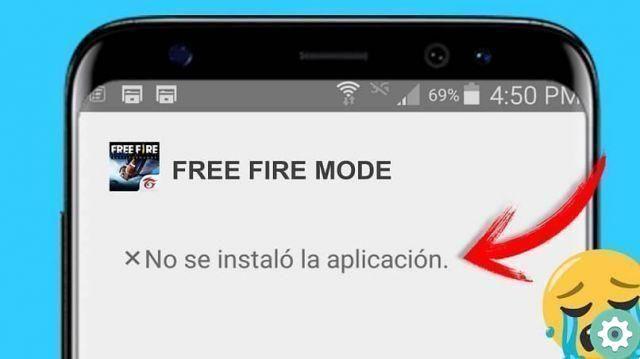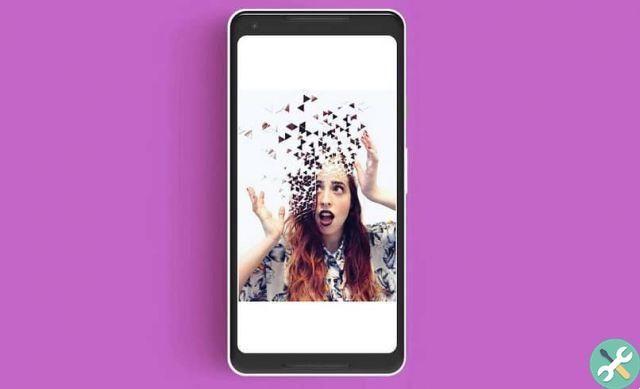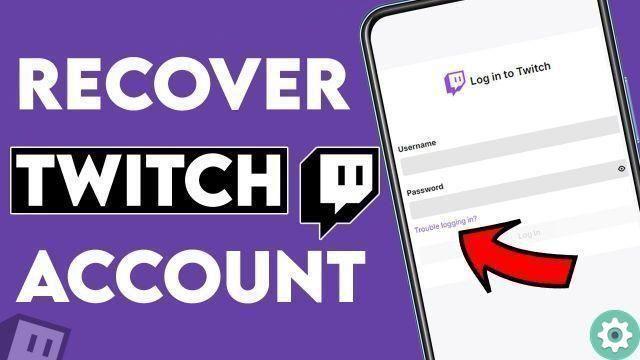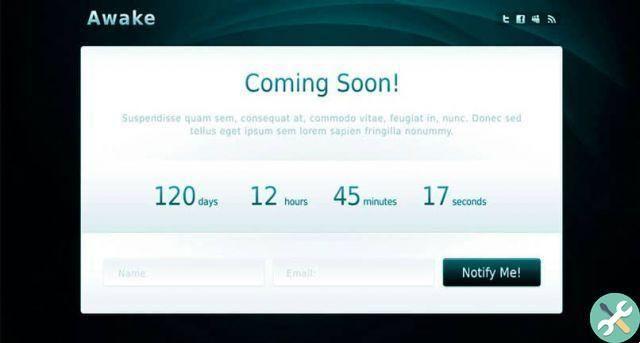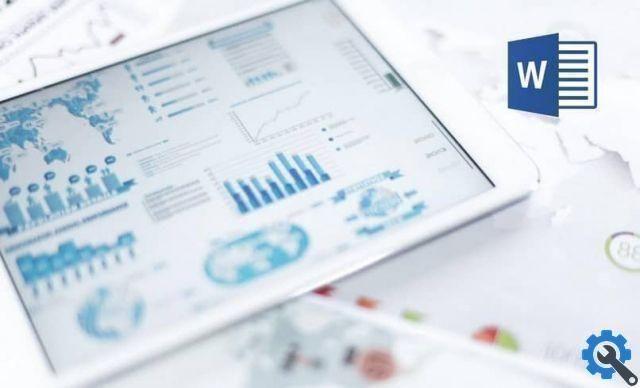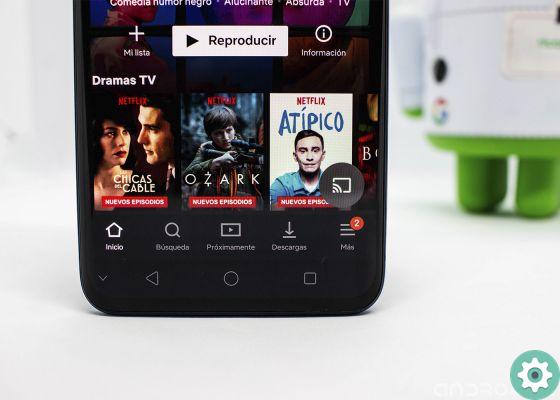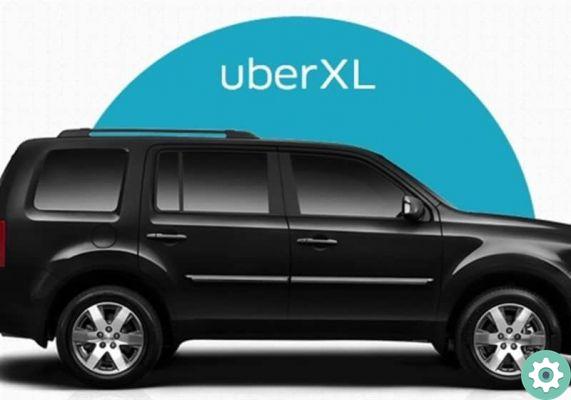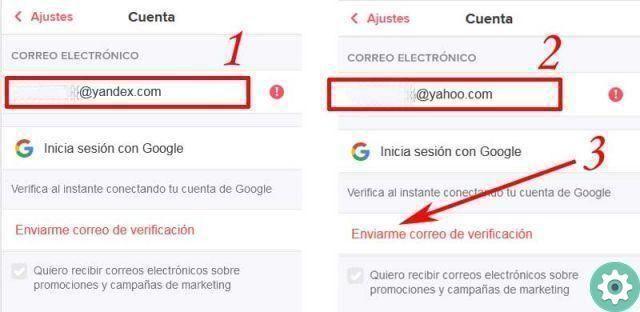
Há algum tempo, perdi o acesso a um e-mail secundário que eu tinha e não pensei muito nisso. Porém, da última vez que entrei no Tinder percebi que me registrei com aquele e-mail no Tinder e para evitar problemas no futuro, resolvi trocá-lo imediatamente. Bem, no seguinte artigo chamado: Como mudar de e-mail no Tinder Vou explicar - passo a passo - como você pode alterar seu e-mail da sua conta do Tinder e não ter problemas para fazer login no Tinder ou ter a opção de acessar o Tinder a partir de uma versão da Web em um computador ou celular qualificado.
* A propósito, você pode estar interessado em: Como mudar seu nome no Tinder …>>
Como alterar meu e-mail do Tinder | PASSO 1: Faça login no Tinder e vá para Configurações [Mobile – PC]
Antes de tudo, eles terão que entrar em sua conta do Tinder como sempre fazem e, depois de fazer isso, acessarão seu perfil clicando no ícone da silhueta cinza localizado na parte superior esquerda e, aqui, clicarão na opção que diz: "Configurações» (o ícone de engrenagem).
Aqueles que usam um PC ou computador devem entrar em sua conta do Tinder e, depois disso, clicarão em sua foto de perfil localizada no canto superior direito e isso abrirá sua seção de perfil.
Como modificar meu e-mail do Tinder | PASSO 2: Vá para o e-mail [Mobile – PC]
Em seguida, eles acessarão a seção «Configurações» da conta do Tinder e desça um pouco até a categoria: «CONFIGURAÇÕES DA CONTA» e clicarão na opção: «Email".
Enquanto isso, quem usa PC ou Computador deve entrar na categoria chamada: «CONFIGURAÇÕES DA CONTA» e depois aqui, ele vai clicar na opção que diz: «Email".
Como modificar meu e-mail do Tinder | ETAPA 3: Altere e verifique a postagem [Mobile – PC]
Perfeito, a seção do seu e-mail no Tinder será aberta e você poderá ver aqui o e-mail associado que possui e, portanto, agora deve removê-lo e depois inserir corretamente o e-mail que deseja associar ou conectar-se à sua conta Tinder e depois clicar na opção que diz: «Envie-me um e-mail de verificação» e depois disso, aparecerá um pequeno pop-up no qual eles são informados de que você enviou uma mensagem para o e-mail deles para verificar o e-mail no Tinder.
Agora e por outro lado, aqueles que usam um PC ou computador excluem o e-mail que aparece e, em seguida, inserem o e-mail que desejam vincular à sua conta do Tinder e, finalmente, clicam na opção que diz: «Enviar e-mail de verificação do usuário» e se o fizerem, uma janela aparecerá informando que eles enviaram uma mensagem para esse e-mail para verificar esse e-mail.
Como alterar meu e-mail do Tinder | PASSO #4: Verifique seu e-mail
Em seguida, eles vão para o e-mail, abrem a mensagem do Tinder e aqui, clicam no botão que diz «Verifique agora".
Nota nº. 1: Às vezes, as mensagens falham nos filtros de e-mail e, portanto, você pode não encontrar a mensagem do Tinder em sua caixa de entrada. Nesses casos, eles devem verificar a pasta Lixo ou Spam do e-mail, que é onde chegam essas mensagens filtradas.
Muito bem feito. Com a ação acima, eles serão direcionados para a página inicial de sua conta do Tinder e uma pequena janela aparecerá na tela, informando que eles alteraram ou verificaram seu e-mail com sucesso.
Agora, e se desejar, você pode verificar se a alteração foi feita acessando seu perfil do Tinder e depois disso, vá para Configurações e na seção Configurações da conta deve aparecer o e-mail que você alterou, é tudo.